xp系统共享打印机连接数受限无法打印或无法连接的几种解决办法
xp系统共享打印机连接数受限解决几种办法

公司配备一台佳能打印机,可是办公室电脑有14台电脑,很多电脑总是出现“已经超过最大连接数“的提示;经过排查发现安装打印机的电脑是ho me版XP,据偶所知:home版最大的计算机共享连接数为5;那就换个商业版的xp吧;商业版安装后还是提示上面的那个问题,原来商业版最大是10台同时连接。
那怎么办呢?换2000或者w in2003?以不习惯操作者为由否定了这个方案;经过查找资料发现有下面几种方案,供大家参考;推荐方案:实际上的原因是因为XP共享的连接会话数达到最大值,大家可以在我的电脑右键管理,共享文件夹,可以看到IPC$的客户端连接数达到11个的时候,后面的用户就无法连接了。
XP本身好像无法进行会话数扩展,2003默认超过11,好像在服务器安装的时候就设置的。
而用户连接后,不是时刻打印,所以可以从删除会话数着手:1.新建一个批处理a.bat,内容为net sess ion /delet e /y。
2.然后添加到任务计划中,在高级里面设定重复时间间隔。
我设置为15分钟,因为他们打印比较频繁,很容易就满了。
其它方案:解决XP系统下共享连接数上限为十的限制方法一局域网里面的一台挂在XP上面的三星一体机人数老是达到上限10,搞得一会要去断开一次全部的链接,烦不胜烦!这是一篇关于XP打印共享上限10的解决方案。
详细步骤如下:1、从下列步骤打开记事本(开始--->程序--->附件--->记事本);2、输入" netsessi on /d elete /y "的清除连接数命令,另存为:Pr int.b at ;3、打开"控制面板"对话框,依次进入"性能和维护"→"任务计划"标签,在显示的"任务计划"页面内,双击"添加任务计划"按钮,此时就会"任务计划向导"对话框。
为什么xp系统打印机无法共享

为什么xp系统打印机无法共享
为什么xp系统打印机无法共享
打印机无法共享的现象:
1.网上邻居中无法浏览到共享的`打印机。
2.工作站上搜索不到打印机。
3.工作组上无法打开网上邻居。
打印机无法共享的解决方法:
双机能实现共享通信需要在TCP/IP协议上捆绑NETBIOS协议解析计算机名,因此我们要查看TCP/IP 上的 NetBIOS是否已经启用。
1.在开始菜单中打开控制面板。
2.点击网络连接,右键本地连接,打开属性。
3.单击“Internet 协议(TCP/IP)”,首先查看一下,所设置的IP 是否同属一个网段,然后单击“属性”。
4.单击“高级”—“WINS”,在“NetBIOS 设置”下,单击“启用 TCP/IP 上的NetBIOS”,然后单击“确定”两次即可。
Windows-XP-局域网打印机共享问题的解决方法(全)

Windows XP 局域网打印机共享问题的解决方法〔全〕2008-05-11 15:46问:局域网里无法安装共享打印机!IP地址为动态,局域网里无法搜索到连接打印机的电脑,添加网络打印机时,能搜索到此打印机,安装时Windows却提示打印机名不正确,无法安装,但局域网里有的电脑能安装。
答:在Windows XP中,往往会因各种原因导致无法共享打印机,这个时候您是不是束手无策了?解决问题需要对症下药,让我们来了解一下在Windows XP中共享打印机时最容易出现的种种问题以与解决方法。
现象一:网上邻居无常浏览在Windows XP中共享打印机,首先要做的并不是直接在工作站中安装网络打印机,而是应该先看看“网上邻居〞中的“查看工作组计算机〞项是否能正常浏览、是否出现安装有打印机的计算机〔下称打印服务器〕。
如果能够找到打印服务器,那么表示共享打印机的根本条件已经具备,如果出现错误,那么应首先解决这个问题。
解决方法:在确认局域网工作组名称一致的前提下,进入“本地连接〞属性窗口,点击“安装〞按钮添加“NWLink IPX/SPX/ NetBIOS Compatible Transport Protocol〞协议,现在不用重启即可解决无法查看工作组计算机或是单击“查看工作组计算机〞项后出现的“没有权限浏览某某工作组……〞之类的问题。
现象二:无法浏览打印服务器能正常浏览“网上邻居〞后,首先要双击打印服务器图标,进入其中看共享的打印机是否存在,如存在,那么表示当前工作站有权限对此打印机进展安装、打印之类的操作,如果看不到共享打印机或是无法浏览打印服务器,那么表示当前工作站的权限不够。
解决方法:这个问题要从两方面来解决,一是在打印服务器中开放Guest账户,并在组策略中依次进入“计算机配置→Windows设置→安全设置→本地策略→用户权利指派〞,删除“拒绝从网络访问这台计算机〞项中的Guest账户即可;二是要确保打印服务器的“本地连接〞属性中勾选了“Microsoft 网络的文件和打印机共享〞项。
WinXP系统打印机共享不了怎么办

• •
第二种方法 1.在桌面双击网上邻居,在网上邻居的 界面,点击左侧的“查看工作组计算机” 选项,在里面双击需要连接的打印机点确 定就行,如图所示。
•
2.如果还是连接不了,显示“GHUST用 户被禁用”之类的话,可以进控制面板, 点击控制面板里的“管理工具”,选“计 算机管理”,选左侧的“本地用户和组”, 右击用户里的“guest”属性,将属性里的 “用户不能更改密码”和“帐户已停用” 勾掉,点确定。如下图,GUEST帐户就启 用了。
•
3.如果以上方法还是无效的话,继续选择 控制面板,管理工具,选择“本地安全策 略”。点开“本地策略”中的“用户权利 指派”,在右侧的策略中找到“从网络访 问计算机”,将“guest“用户添加上。再找 到“拒绝从网络访问这台计算机”,在该 策略中如果看到“guest”,将其删除。点确 定保存。如下图。
• Jjhl7684dggds如果你想学到更多的电脑知 识请随时关注系统114,记住我们的官方网 站:系统之家下载站 /Windows8/
系统之家下载站 /
WinXP系统打印机共享不了怎么 办?
• 最近有WinXP系统用户反映,在局域网中 设置打印机共享,遇到了连接不了的问题, 导致无法完成打印机共享这个操作。那么, 遇到这个问题,我们该怎么呢?下面,我 们一起来看看WinXP系统下打印机共享不 了的解决办法。
• 除了以上方法外,你还需关注一下你的杀 毒软件或安全卫士是否阻止了打印,打印 服务端和客户端都要看一下。如果还不行, 最好将打印服务端的系统重新安装一次, 情况会好很多。还有一种情况是你的网线 或路由交换机出了问题,局域网已经中断 了。
•
以上就是WinXP系统下打印机共享不 了的解决办法,通过以上操作设置后,相 信就可以解决打印机共享不了的问题。
xp 打印机共享问题解决方法

现象一:网上邻居无法正常浏览
在Windows XP中共享打印机,首先要做的并不是直接在工作站中安装网络打印机,而是应该先看看“网上邻居”中的“查看工作组计算机”项是否能正常浏览、是否出现安装有打印机的计算机(下称打印服务器)。如果能够找到打印服务器,则表示共享打印机的基本条件已经具备,如果出现错误,则应首先解决这个问题。
现象二:无法浏览打印服务器
能正常浏览“网上邻居”后,首先要双击打印服务器图标,进入其中看共享的打印机是否存在,如存在,则表示当前工作站有权限对此打印机进行安装、打印之类的操作,如果看不到共享打印机或是无法浏览打印服务器,则表示当前工作站的权限不够。
解决办法:这个问题要从两方面来解决,一是在打印服务器中开放xp系统下载Guest账户,并在组策略中依次进入“计算机配置→Windows设置→安全设置→本地策略→用户权利指派”,删除“拒绝从网络访问这台计算机”项中的Guest账户即可;二是要确保打印服务器的“本地连接”属性中勾选了“Microsoft 网络的文件和打印机共享”项。
解决办法:在确认局域网工作组名称一致的前提下,进入“本地连接”属性窗口,点击“安装”按钮添加“NWLink IPX/SPX/NetBIOS Compatible Transport Protocol”协议,现在不用重启即可解决无法查看工作组计算机或是单击“查看工作组计算机”项后出现的“没有权限浏览某某工作组……”之类的问题。
现象四:让工作站无驱动安装打印机
通常情况下,网管需要向工作站传送共享打印机的驱动程序文件,以便在工作站中windows7系统安装共享打印机驱动程序。但是如果有数十台工作站都要进行这个操作的话,就会令网管们感到头疼了。
解决xp下无法共享打印机

解决xp下无法共享打印机(1)安装NWlink IPX/SPX/NetBIOS Compatible Transport Protocol协议。
(2)开启guest账号:右击我的电脑\管理\用户有个guest,双击之去掉“账户已停用”前面的勾。
(3)右击我的电脑\属性\计算机名,查看该选项卡中出现的局域网工作组名称(4)使用winxp防火墙的例外:winxp防火墙在默认状态下是全面启用的,这意味着运行计算机的所有网络连接,难于实现网上邻居共享。
同时,由于windows防火墙默认状态下是禁止“文件与打印机共享的”,所以,启用了防火墙,往往不能共享打印,解决办法是:进入“本地连接”窗口,点“高级”\“设置”\“例外”\在程序与服务下勾选“文件和打印机共享”。
(5)删除“拒绝从网络上访问这台计算机”项中的guest账户:运行组策略(gpedit.msc)\本地计算机\计算机配置\windows设置\安全设置\本地策略\用户权利指派\拒绝从网络访问这台计算机。
如果其中有guest,则将其删除。
(原因是:有时xp的guest是不允许访问共享的)(6)取消“使用简单文件共享”方式:资源管理器\工具\文件夹选项\查看\去掉“使用简单文件共享(推荐)”前面的勾。
(7)工作组名称一致。
(8)勾选“Microsoft网络的文件和打印机共享”。
(9)运行服务策略“Services.msc”。
启动其中的“Clipbook Server”(文件夹服务器):这个服务允许你们网络上的其他用户看到你的文件夹。
当然有时你可把它改为手动启动,然后再使用其他程序在你的网络上发布信息。
方法二:问题背景在 Windows XP 系统下共享打印机的时候,主机端打印正常,客户端无法连接主机端的共享打印机。
常见有如下几种情况:第一种:客户端无法从网上邻居搜索到主机或者共享打印机;第二种:客户端从网上邻居搜索到主机以后,连接打印机的时候出现权限不够的提示,从而导致打印机共享失败;第三种:客户端能正常从网上邻居搜索到主机,连接打印机也正常,但是连接打印机以后客户端无法打印或者有时能打印有时不能打印。
共享打印机无法打印的10种解决方法
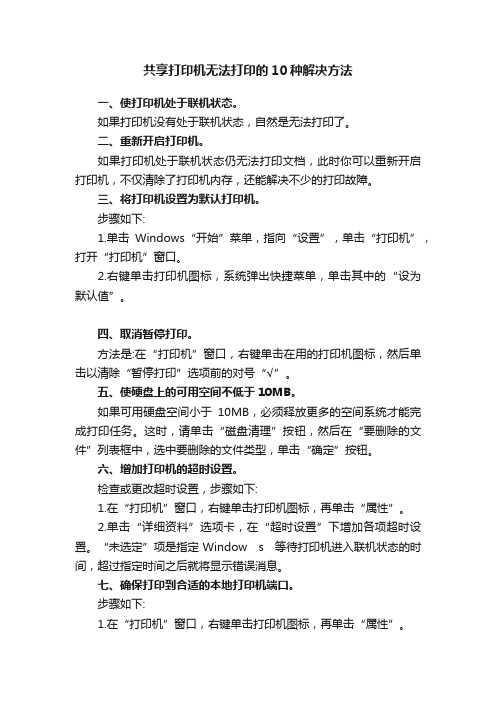
共享打印机无法打印的10种解决方法一、使打印机处于联机状态。
如果打印机没有处于联机状态,自然是无法打印了。
二、重新开启打印机。
如果打印机处于联机状态仍无法打印文档,此时你可以重新开启打印机,不仅清除了打印机内存,还能解决不少的打印故障。
三、将打印机设置为默认打印机。
步骤如下:1.单击Windows“开始”菜单,指向“设置”,单击“打印机”,打开“打印机”窗口。
2.右键单击打印机图标,系统弹出快捷菜单,单击其中的“设为默认值”。
四、取消暂停打印。
方法是:在“打印机”窗口,右键单击在用的打印机图标,然后单击以清除“暂停打印”选项前的对号“√”。
五、使硬盘上的可用空间不低于10MB。
如果可用硬盘空间小于10MB,必须释放更多的空间系统才能完成打印任务。
这时,请单击“磁盘清理”按钮,然后在“要删除的文件”列表框中,选中要删除的文件类型,单击“确定”按钮。
六、增加打印机的超时设置。
检查或更改超时设置,步骤如下:1.在“打印机”窗口,右键单击打印机图标,再单击“属性”。
2.单击“详细资料”选项卡,在“超时设置”下增加各项超时设置。
“未选定”项是指定Window s 等待打印机进入联机状态的时间,超过指定时间之后就将显示错误消息。
七、确保打印到合适的本地打印机端口。
步骤如下:1.在“打印机”窗口,右键单击打印机图标,再单击“属性”。
2.单击“详细资料”选项卡,在“打印到以下端口”框中,确保已将打印机设置到适当的端口。
最常用的端口设置为“LPT1”,也有打印机使用USB端口。
八、程序生成的输出不正确。
要确定程序生成的输出是否正确,可以采用通过其他程序打印文档的方法验证。
我们以“记事本”打印测试文档,步骤如下:1.单击“开始”,指向“程序”,指向“附件”,单击“记事本”,打开“记事本”窗口。
2.键入几行文字,然后在“文件”菜单中,单击“打印”命令。
如果能够打印测试文档,就是原来你使用进行打印的程序有问题,请重新安装程序。
共享打印机无法连接解决方法
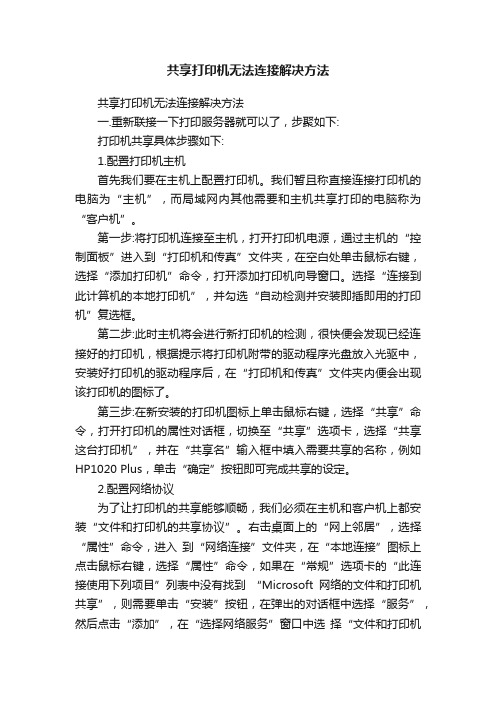
共享打印机无法连接解决方法共享打印机无法连接解决方法一.重新联接一下打印服务器就可以了,步聚如下:打印机共享具体步骤如下:1.配置打印机主机首先我们要在主机上配置打印机。
我们暂且称直接连接打印机的电脑为“主机”,而局域网内其他需要和主机共享打印的电脑称为“客户机”。
第一步:将打印机连接至主机,打开打印机电源,通过主机的“控制面板”进入到“打印机和传真”文件夹,在空白处单击鼠标右键,选择“添加打印机”命令,打开添加打印机向导窗口。
选择“连接到此计算机的本地打印机”,并勾选“自动检测并安装即插即用的打印机”复选框。
第二步:此时主机将会进行新打印机的检测,很快便会发现已经连接好的打印机,根据提示将打印机附带的驱动程序光盘放入光驱中,安装好打印机的驱动程序后,在“打印机和传真”文件夹内便会出现该打印机的图标了。
第三步:在新安装的打印机图标上单击鼠标右键,选择“共享”命令,打开打印机的属性对话框,切换至“共享”选项卡,选择“共享这台打印机”,并在“共享名”输入框中填入需要共享的名称,例如HP1020 Plus,单击“确定”按钮即可完成共享的设定。
2.配置网络协议为了让打印机的共享能够顺畅,我们必须在主机和客户机上都安装“文件和打印机的共享协议”。
右击桌面上的“网上邻居”,选择“属性”命令,进入到“网络连接”文件夹,在“本地连接”图标上点击鼠标右键,选择“属性”命令,如果在“常规”选项卡的“此连接使用下列项目”列表中没有找到“Microsoft网络的文件和打印机共享”,则需要单击“安装”按钮,在弹出的对话框中选择“服务”,然后点击“添加”,在“选择网络服务”窗口中选择“文件和打印机共享”,最后单击“确定”按钮即可完成。
3.客户机的安装与配置现在,主机上的工作我们已经全部完成,下面就要对需要共享打印机的客户机进行配置了。
我们假设客户机也是Windows XP操作系统。
在网络中每台想使用共享打印机的电脑都必须安装打印驱动程序。
解决XP系统无法访问Windows10 共享打印机的方法
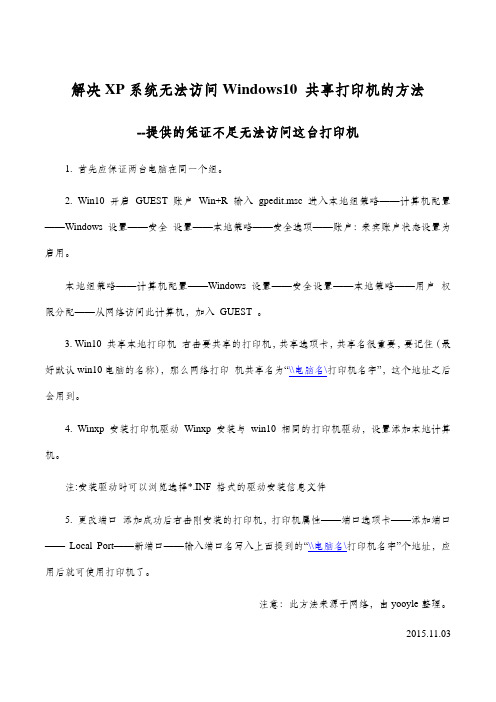
解决XP系统无法访问Windows10 共享打印机的方法
--提供的凭证不足无法访问这台打印机
1. 首先应保证两台电脑在同一个组。
2. Win10 开启GUEST 账户Win+R 输入gpedit.msc 进入本地组策略——计算机配置——Windows 设置——安全设置——本地策略——安全选项——账户:来宾账户状态设置为启用。
本地组策略——计算机配置——Windows 设置——安全设置——本地策略——用户权限分配——从网络访问此计算机,加入GUEST 。
3. Win10 共享本地打印机右击要共享的打印机,共享选项卡,共享名很重要,要记住(最好默认win10电脑的名称),那么网络打印机共享名为“\\电脑名\打印机名字”,这个地址之后会用到。
4. Winxp 安装打印机驱动Winxp 安装与win10 相同的打印机驱动,设置添加本地计算机。
注:安装驱动时可以浏览选择*.INF 格式的驱动安装信息文件
5. 更改端口添加成功后右击刚安装的打印机,打印机属性——端口选项卡——添加端口—— Local Port——新端口——输入端口名写入上面提到的“\\电脑名\打印机名字”个地址,应用后就可使用打印机了。
注意:此方法来源于网络,由yooyle整理。
2015.11.03。
XP系统打印机无法实现共享怎么解决

XP系统打印机无法实现共享怎么解决办公室的打印机接在一台装有xp系统的电脑下,本人的电脑为win7系统,想共享这台打印机,不过XP系统打印机一直无法实现共享,那么XP系统打印机无法实现共享是怎么回事呢?XP系统打印机无法实现共享怎么解决呢?小编为大家分享了解决XP系统打印机无法实现共享的方法,下面大家跟着小编一起来了解一下吧。
XP系统打印机无法实现共享解决方法XP系统打印机无法实现共享现象1.工作站的网上邻居无法浏览到提供共享打印服务的主机。
2.原来可以共享打印,今天所有工作站突然不能打印,如果添加打印机的话,找不到那台主机上的打印机. 访问那台主机需要密码,点击已经安装的打印机,显示无权访问。
3.工作站搜索不到共享打印机。
4.工作站上无法浏览网上邻居。
解决Windows XP系统打印机无法共享的方法在进行共享问题的查找时,我们最先要从工作站PING一下打印服务器,以确定网络链路没有问题。
打印共享和文件共享一样,首先是对等网中的双机能实现共享通信,这需要通信所需的基本网络组件安装正确,然后再解决打印机方面的问题。
步骤一:查看双机上的TCP/IP协议是否已启用NetBIOS双机能实现共享通信需要在TCP/IP协议上捆绑NETBIOS 协议解析计算机名,因此我们要查看TCP/IP 上的NetBIOS是否已经启用。
1.依次单击“开始”—“控制面板”—“网络连接”。
2.右键单击“本地连接”,然后单击“属性”。
3.单击“Internet 协议(TCP/IP)”,首先查看一下,所设置的IP是否同属一个网段,然后单击“属性”。
4.单击“高级”—“WINS”。
5.在“NetBIOS 设置”下,单击“启用TCP/IP 上的NetBIOS”,然后单击“确定”两次。
6.单击“关闭”。
步骤二:查看双机是否已安装“Microsoft网络的文件和打印共享”功能并确保它不被Windows防火墙阻止在上述的“本地连接属性”窗口中的常规选项卡中查看是否已经安装了Microsoft 网络的文件和打印共享,若没有请按如下操作。
WinXP打印机共享问题解决方法

WinXP打印机共享问题解决方法WinXP打印机共享问题解决方法:在Windows XP 中,常常会因各样原由致没法共享打印机,个候你能否是一筹莫展了 ?解决需要症下,我来认识一下在 Windows XP中共享打印机最简单出的各种以及解决法。
象一:网上居没法正常在Windows XP 中共享打印机,第一要做的其实不是直接在工作站中安装网打印机,而是先看看“网上居”中的“ 看工作算机” 能否能正常、能否出安装有打印机的算机 (下称打印服器 )。
假如能找到打印服器,表示共享打印机的基本条件已具,假如出,第一解决个。
解决法:在确局域网工作名称一致的前提下,入“当地接”属性窗口,点“安装”按增添“NWLink IPX/SPX/NetBIOS Compatible Transport Protocol”,在不用重启即可解决没法看工作算机或是“ 看工作算机” 后出的“没有限某某工作⋯⋯”之的。
象二:没法打印服器能正常“网上居”后,第一要双打印服器,入此中看共享的打印机能否存在,如存在,表示目前工作站有限此打印机行安装、打印之的操作,假如看不到共享打印机或是没法打印服器,表示目前工作站的限不。
解决法:个要从双方面来解决,一是在打印服器中开放 Guest ,并在策略中挨次入“ 算机配置→Windows 置→安全置→当地策略→用利指派”,除“拒从网台算机” 中的 Guest 即可 ;二是要保证打印服器的“当地接”属性中勾了“Microsoft 网的文件和打印机共享” 。
象三:工作站搜寻不到共享打印机是大部分局域网用在 Windows XP 工作站中安装共享打印机最简单遇的,往常的表形式是在共享打印机列表中只出“Microsoft Windows Network ”的信息,而共享打印机却搜寻不到。
解决法:个有三个解决方法。
一是在“当地接”安装“NWLinkIPX/SPX/NetBIOS Compatible Transport Protocol后,”往常就能够搜寻到共享打印机了 ;二是直接在“网上居”中双入打印服器后,右点共享打印机,在出的快捷菜中“ 接”,在出的提示框中点“是”按即可迅速安装好共享打印机 ;windows7 三是打印服器的“当地接”能否启用了“ Internet接防火”功能,假如开启了,撤消功能,假如既想使用“ Internet 接防火”功能,又想共享文件和打印机,要安装 NetBEUI (非路由 )。
打印机连接不上的解决办法:超过连接最大数

以下均在需要共享打印机的计算机上设置1、“我的电脑”——“工具”菜单——“文件夹选项”——“查看”——“使用简单文件共享(推荐)” 前打V。
可以解决“访问时需要输入密码”的问题。
2、组策略里的设置单击“开始——运行——gpedit.msc——计算机配置——windows设置——安全设置——本地策略”:A “ 用户权利指派”中:从网络访问此计算机——添加来宾帐户guest拒绝从网络访问此计算—删除guestB “安全选项”:网络访问本地帐户的共享和安全模式——“仅来宾-本地用户以来宾身份验证”(或者可能改为另一项)网络访问:可匿名访问的共享——COMCFG DFS$帐户:来宾帐户状态——已启用帐户:使用空白密码的本地帐户只允许进行控制台登录——已停用C 控制面版,管理工具,本地安全策略进去后打开"本地策略" 安全选项右边找到一项叫"交互式登陆:可被缓存前登陆个次数" 把后面的10改大就行了.(我的改成100)。
D 控制面板→管理工具→本地安全策略→本地策略→安全选项里,把“网络访问:本地帐户的共享和安全模式”设为“经典-本地用户以自己的身份验证”3、关于瑞星防火墙拦截共享打印机的设置(在不停用防火墙的情况打开“瑞星防火墙”——“设置”——“网络监控”——“IP包过滤”——“黑白名单设置”——“白名单”——“增加”:输入名称:任意输入(如“共享文件和打印机”)地址类型:特定地址输入地址:要访问的计算机的IP,如192.168.1.30最后单击“确定”。
同事曾经告诉过我其实电脑早上刚上班的时候还是可以打印的,只是后来不知道怎么就不行了!听她这么一说倒让我想到公司的电脑都是通过路由器上的DHCP功能分配的IP,我一个懂电脑的朋友曾经告诉过我服务器最好设置一个固定的IP地址。
于是我把连接打印机上的那台电脑取消它自动获得IP地址,手动加入一个固定的IP,再试,没想到真的就行了!其它的就是:查看打印机是否接线正确。
xp网络打印机已达到计算机的连接数最大值解决方法
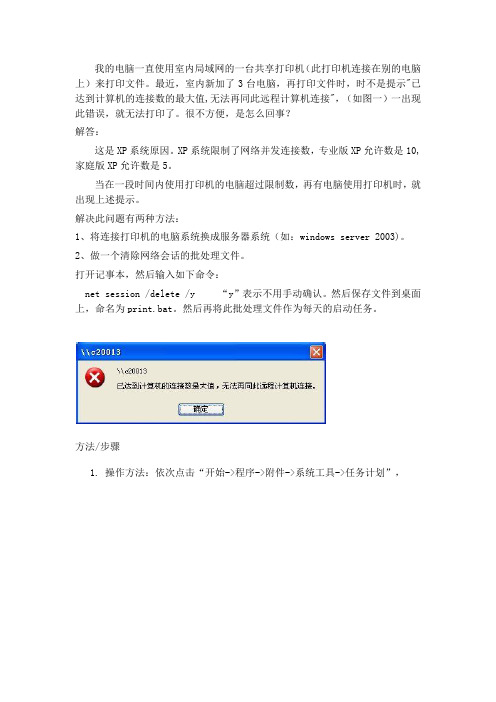
我的电脑一直使用室内局域网的一台共享打印机(此打印机连接在别的电脑上)来打印文件。
最近,室内新加了3台电脑,再打印文件时,时不是提示"已达到计算机的连接数的最大值,无法再同此远程计算机连接",(如图一)一出现此错误,就无法打印了。
很不方便,是怎么回事?解答:这是XP系统原因。
XP系统限制了网络并发连接数,专业版XP允许数是10,家庭版XP允许数是5。
当在一段时间内使用打印机的电脑超过限制数,再有电脑使用打印机时,就出现上述提示。
解决此问题有两种方法:1、将连接打印机的电脑系统换成服务器系统(如:windows server 2003)。
2、做一个清除网络会话的批处理文件。
打开记事本,然后输入如下命令:net session /delete /y “y”表示不用手动确认。
然后保存文件到桌面上,命名为print.bat。
然后再将此批处理文件作为每天的启动任务。
方法/步骤1.操作方法:依次点击“开始->程序->附件->系统工具->任务计划”,2.双击“添加任务计划”,在弹出得“任务计划向导”对话框中点“下一步”,3.再点击“浏览”按钮,然后找到存放在电脑上的print.bat批处理文件,双击它,即可完成添加任务。
接着,在打开新窗口中来设置启动时间,依次选择“每天”执行这个任务,点击“下一步”4.起始时间设置从8:00开始,点击“下一步”5.输入两次密码后,点击“下一步”6.勾选“在单击‘完成’时,打开此任务的高级属性”,点击完成。
在弹出的对话框中点“高级”7.勾选重复任务,直到时间设置为19:30分,也可以选择持续时间为多少个小时。
8.这样,每天定时此文件就会执行一次。
其他电脑多次使用打印机也不会再用上述提示了。
解决XP连接,共享打印机连接超过最大值

当不带选项使用本命令时,它会显示当前计算机上所有会话的有关信息。
也可以使用 net sessions 或 net sess 运行 net session 。
--------------------------------------------------------
\计算机名 用户名 系统 连接数 占用时间
\BASSETT CHRISDR Windows 2000 1 00:00:13
选中clear.bat-每天-设定启动时间-输入用户名密码-打开任务高级属性,计划-高级,
勾选重复任务,设定重复时间间隔(30分钟)以及持续时间(24小时)。搞定。
以后每隔15分钟就会清一次会话,10个并发限制一般就不会用完。
--------------------------------------------------------
\SHARONCA Administrator DOS LM 2.1 0 01:05:13
客户端的用户成功连接到服务器后,会话将被记录下来。
相同的网络上的两个计算机可以成功会话,且用户具有一个被服务器接受的用户名和密码。
客户端的用户在使用服务器资源之前必须与服务器进行一次会话,只有当客户端的用户连接到资源时才建立该会话。
客户与服务器之间只有一个会话,但它们与资源之间可能有多个入口点或连接。
要设置自动断开连接之前会话空闲的时间,请使用 net config server/autodisconnect 命令设置 autodisconnect 功能。
自动断开连接对用户是透明的,因为当用户再次访问资源时将自动重新建立会话。
打印机不能连接解决方法总结

打印机不能连接解决方法总结打印机不能连接解决方法总结1,没有共享资源/共享服务未启用。
症状:电脑与电脑间可以Ping通,但无法访问共享资源,在“计算机管理”中查看“本地共享”后会弹出“没有启动服务器服务”的错误对话框。
解决:在控制面板-管理工具-服务中启动Server服务。
并设置“启动类型”为“自动”。
2,IP设置有误。
症状:双机之间无法互Ping,连接用的双绞线经过测试没有问题,没有安装防火墙。
解决:检查两台电脑的IP是否处在同一网段,还有子掩码是否相同。
3,WINXP默认设置不正确。
症状:从WIN98/2000/2003上无法访问另一台WINXP的机器。
解决:在“控制面板”中的“用户帐户”启用Guest帐号。
然后在运行中输入secpol.msc启动“本地安全策略”。
本地策略 -> 用户权利指派,打开“从网络访问此计算机”,添加Guest帐户本地策略-> 安全选项,禁止"帐户:使用空白密码的本地帐户只允许进行控制台登陆"。
另外有时还会遇到另外一种情况:访问XP的时候,登录对话框中的用户名是灰的,始终是Guest用户,不能输入别的用户帐号。
解决:本地策略 -> 安全选项 -> "网络访问:本地帐户的共享和安全模式",修改为"经典-本地用户以自己的身份验证"4,修改用户访问策略。
症状:在“网上邻居”中可以看到对方的计算机,但是访问共享时却提示“没有权限访问网络”解决:在开始菜单运行中输入secpol.msc启动“本地计算机策略→计算机配置→Windows设置→安全设置→本地策略→用户权利指派”,打开“拒绝从网络访问这台计算机”,删除guest用户。
接着打开“从网络访问此计算机”项,在属性窗口中添加Guest账号5,防火墙规则。
症状:安装了防火墙(包括WINXP系统自带的防火墙),对网络防火墙设置不当,同样导致其它用户无法访问本机的共享资源,出现“拒绝访问”的提示信息,出现无法Ping通,或者是访问共享资源的时候提示"XXX无法访问"、"您可能没有权限使用网络资源"、"请与这台服务器的管-理-员联系以查明您是否有访问权限"、"找不到网络路径"等类似的提示。
共享打印机无法连接怎么办解决方案
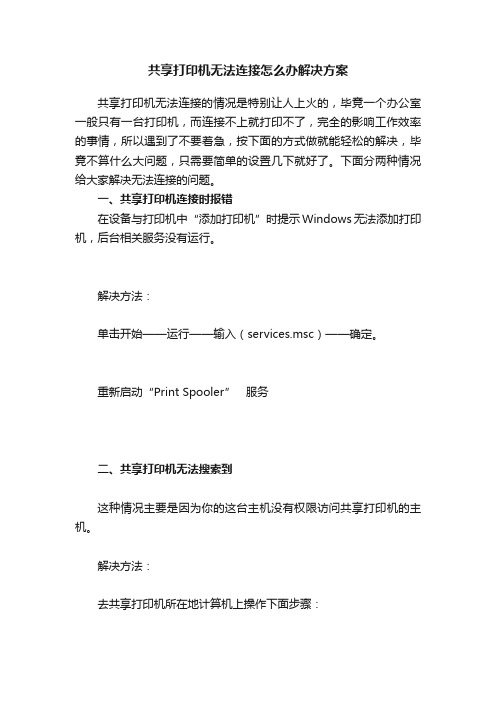
共享打印机无法连接怎么办解决方案
共享打印机无法连接的情况是特别让人上火的,毕竟一个办公室一般只有一台打印机,而连接不上就打印不了,完全的影响工作效率的事情,所以遇到了不要着急,按下面的方式做就能轻松的解决,毕竟不算什么大问题,只需要简单的设置几下就好了。
下面分两种情况给大家解决无法连接的问题。
一、共享打印机连接时报错
在设备与打印机中“添加打印机”时提示Windows无法添加打印机,后台相关服务没有运行。
解决方法:
单击开始——运行——输入(services.msc)——确定。
重新启动“Print Spooler”服务
二、共享打印机无法搜索到
这种情况主要是因为你的这台主机没有权限访问共享打印机的主机。
解决方法:
去共享打印机所在地计算机上操作下面步骤:
开始——右击计算机——管理。
打开本地用户和组——用户——右击Guset——属性。
将账户已禁用的勾选去掉,确定。
如果还是无法搜索到,请继续下面操作:
右击网络图标——打开网络和共享中心
更改高级共享设置
展开家庭或工作——网络发现——启用网络发现;文件和打印机共享——启用文件和打印机共享。
同样对共用也同样操作。
提示:如果在连接打印机时提示需要输入用户名和密码,请输入共享打印机的登录用户名和登录密码。
或者进入控制面板——用户帐户和家庭安全——用户帐户——管理您的凭证。
添加Windows凭证
然后输入对方的IP和登录用户名密码,确定。
只要你按上面的两种情况来操作,一般都能解决共享打印机无法连接的问题了,全部按着做即可,没什么技术成分,也不需要知道为什么这样做,直接就可以解决。
Win XP打印机共享问题解决方法

Win XP打印机共享问题解决方法导读:在Windows XP中,往往会因各种原因导致无法共享打印机,这个时候你是不是束手无策了?解决问题需要对症下药,让我们来了解一下在Windows XP中共享打印机时最容易出现的种种问题以及解决办法。
现象一:网上邻居无法正常浏览在Windows XP中共享打印机,首先要做的并不是直接在工作站中安装网络打印机,而是应该先看看“网上邻居”中的“查看工作组计算机”项是否能正常浏览、是否出现安装有打印机的计算机(下称打印服务器)。
如果能够找到打印服务器,则表示共享打印机的基本条件已经具备,如果出现错误,则应首先解决这个问题。
解决办法:在确认局域网工作组名称一致的前提下,进入“本地连接”属性窗口,点击“安装”按钮添加“NWLink IPX/SPX/NetBIOS Compatible Transport Protocol”协议,现在不用重启即可解决无法查看工作组计算机或是单击“查看工作组计算机”项后出现的“没有权限浏览某某工作组……”之类的问题。
现象二:无法浏览打印服务器能正常浏览“网上邻居”后,首先要双击打印服务器图标,进入其中看共享的打印机是否存在,如存在,则表示当前工作站有权限对此打印机进行安装、打印之类的操作,如果看不到共享打印机或是无法浏览打印服务器,则表示当前工作站的权限不够。
解决办法:这个问题要从两方面来解决,一是在打印服务器中开放Guest账户,并在组策略中依次进入“计算机配置→Windows设置→安全设置→本地策略→用户权利指派”,删除“拒绝从网络访问这台计算机”项中的Guest账户即可;二是要确保打印服务器的“本地连接”属性中勾选了“Microsoft 网络的文件和打印机共享”项。
现象三:工作站搜索不到共享打印机这是绝大多数局域网用户在Windows XP工作站中安装共享打印机时最容易遇见的问题,通常的表现形式是在共享打印机列表中只出现“Microsoft Windows Network”的信息,而共享打印机却搜索不到。
- 1、下载文档前请自行甄别文档内容的完整性,平台不提供额外的编辑、内容补充、找答案等附加服务。
- 2、"仅部分预览"的文档,不可在线预览部分如存在完整性等问题,可反馈申请退款(可完整预览的文档不适用该条件!)。
- 3、如文档侵犯您的权益,请联系客服反馈,我们会尽快为您处理(人工客服工作时间:9:00-18:30)。
最近,公司里有一台佳能打印机和一台惠普HP laserjet1018打印机总是无法打印,打印时有时什么提示都没有,查看控制面板中的打印机和传真处,显示无法连接,在运行中输入\\192.168.1.111(打印机所在电脑IP)显示已达到最大连接数。
公司办公室电脑有100多台,连两个打印机的分别有十几台,很多电脑总是出现“已经超过最大连接数“的提示;据偶所知:home版最大的计算机共享连接数为5;商业版最大是10台同时连接。
那怎么办呢?换2000或者win2003?开玩笑一样嘛。
经过查找资料发现有下面几种方案,供大家参考;
推荐方案:
实际上的原因是因为XP共享的连接会话数达到最大值,大家可以在我的电脑右键管理,共享文件夹,可以看到IPC$的客户端连接数达到11个的时候,后面的用户就无法连接了。
XP本身好像无法进行会话数扩展,2003默认超过11,好像在服务器安装的时候就设置的。
而用户连接后,不是时刻打印,所以可以从删除会话数着手:
1.新建一个批处理a.bat,内容为net session /delete /y。
2.然后添加到任务计划中,在高级里面设定重复时间间隔。
我设置为15分钟,因为他们打印比较频繁,很容易就满了。
其它方案:
解决XP系统下共享连接数上限为十的限制
方法一
局域网里面的一台挂在XP上面的三星一体机人数老是达到上限10,搞得一会要去断开一次全部的链接,烦不胜烦!
这是一篇关于XP打印共享上限10的解决方案。
详细步骤如下:
1、从下列步骤打开记事本(开始--->程序--->附件--->记事本);
2、输入" net session /delete /y "的清除连接数命令,另存为:Print.bat ;
3、打开"控制面板"对话框,依次进入"性能和维护"→"任务计划"标签,在显示的"任务计划"页面内,双击"添加任务计划"按钮,此时就会"任务计划向导"对话框。
单击"下一步"按钮,进入到"任务计划运行程序"界面,我们从中单击"浏览"按钮,在弹出的"打开"对话框内,找到刚才建立的批处理文件,并且将其载入到准备运行制定该任务处。
然后在其下方设置该程序执行的时间,例如选择"每天"单选框,单击"下一步"按钮,起始时间根据笔者上班的实际情况,更改为8点30分,而运行这个任务为每天,并且起始日期保持默认当天。
而后单击"下一步"按钮,输入管理员用户账号和密码,直到完成即可。
4、此时还会自动弹出的新界面,我们在其内部选择"日程安排",单击"高级"就可进入到"高级计划选项"对话框,接下来从中勾选"重复任务"复选框,并且在下方设置每隔多长时间清除一次连接数,请根据局域网平常使用打印机的次数来定,如笔者60个主机使用打印机次数不是很频繁,所以设定为20分钟。
另外下方持续时间设置则为打印机每天使用的时间,例如10个小时,最后单击"确定"按钮使以上设置生效。
这样系统会根据你所指定计划任务,按时执行所建立清除打印连接数命令,从而可以免去我们手动来回清空,打印连接数的操作。
方法二
安装本地打印机:
双击添加打印机-下一步-选中“本地打印机”,不选中“自动检测...”-下一步-创建新端口-选“standard tcp/ip port”-下一步-下一步-输入打印机的IP地址-下一步-下一步-完成-从磁盘安装-浏览-找到安装文件...
此方法对HP的1010,1020等等无效,HP有几款打印机不能很好的支持TCP/IP打印,许多打印硬件服务器都时常不能正常工作
方法三(测试好象无效果,但理论上是可行的)
net config server
功能:更改可配置"服务器"服务参数。
更改立即生效,并且永久保持。
但是并非所有的"服务器"服务的参数都能使用net config Server 命令进行更改,net config server 显示可包含其他信息,包括以下关于服务器的信息:
1.服务器的计算机名、描述注释和软件版本。
2.网络描述。
3.服务器的隐藏设置。
4.可以使用服务器的共享资源的最多用户数。
5.可以打开的服务器文件的最大数量。
6.空闲会话时间设置。
格式:net config server [/autodisconnect:time] [/srvcomment:"text "] [/hidden:{yes | no}]
参数:
(1)无
键入net config server 命令显示"服务器"服务的当前配置
(2)/autodisconnect:time
设置在断开连接前用户会话可以不活动的最大分钟数。
可以指定-1不断开连接。
范围从-1到65535分钟,默认值是15分钟。
实例:在1分钟的非活动状态后断开用户连接。
net config server /autodisconnect:1
方法四
修改tcpip.sys文件的值,网络上有很多方法,我用的是tcpd这个小补丁软件,还不错,挺方便的。
